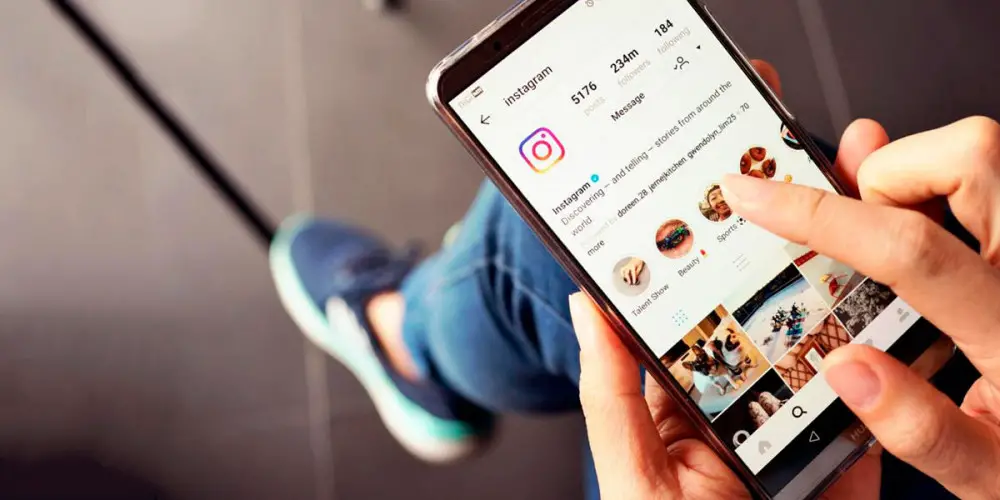
Instagram 是全球最著名的应用程序之一, 超过十亿用户使用 并允许您分享您生活中的特殊时刻或您想要的任何情况。
但是,该应用程序并不完美,因为有时您的故事未正确上传到平台。 但 别担心,别担心! 在本文中,我们将向您展示原因 你不能上传 Instagram 故事 及其解决方案。
手机连接失败

这是 之一。 平台内最常见的缺点 . 连接可能很慢、不稳定,甚至根本没有。
有时 服务提供商的问题会影响连接 ,包括当我们认为我们确实有联系时。 一个常见的例子是 DNS 错误。
此故障的解决方案 是重启WiFi连接 或者如果您是使用移动数据的人之一,您可以尝试 停用它们片刻,然后重新激活它们。
另一个快速解决方法是 重置设备具有的连接功能 . 为此,请禁用飞行模式,并在几分钟后再次启用它。
从图库上传您的 Instagram 故事
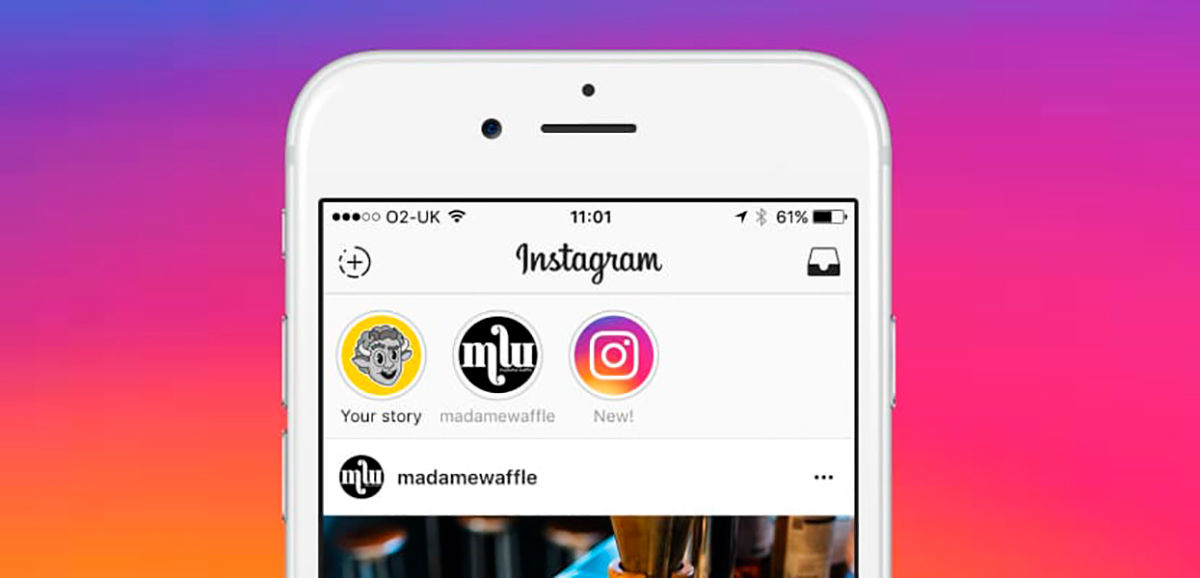
您可以尝试在 Instagram 上分享故事 从你的画廊 ,以防您无法从应用程序中执行此操作。 为此,请按照下列步骤操作:
- 首先, 拍照或录制视频 在 Instagram 之外。
- 在您的图库中打开文件并触摸 “分享” 选项。
- 点击带有标题的 Instagram 图标 “故事” .
- 到了那里,你会发现一个 默认设置菜单 属于 Instagram 的。 这将 允许您编辑照片或视频 ,为它们添加过滤器或贴纸。
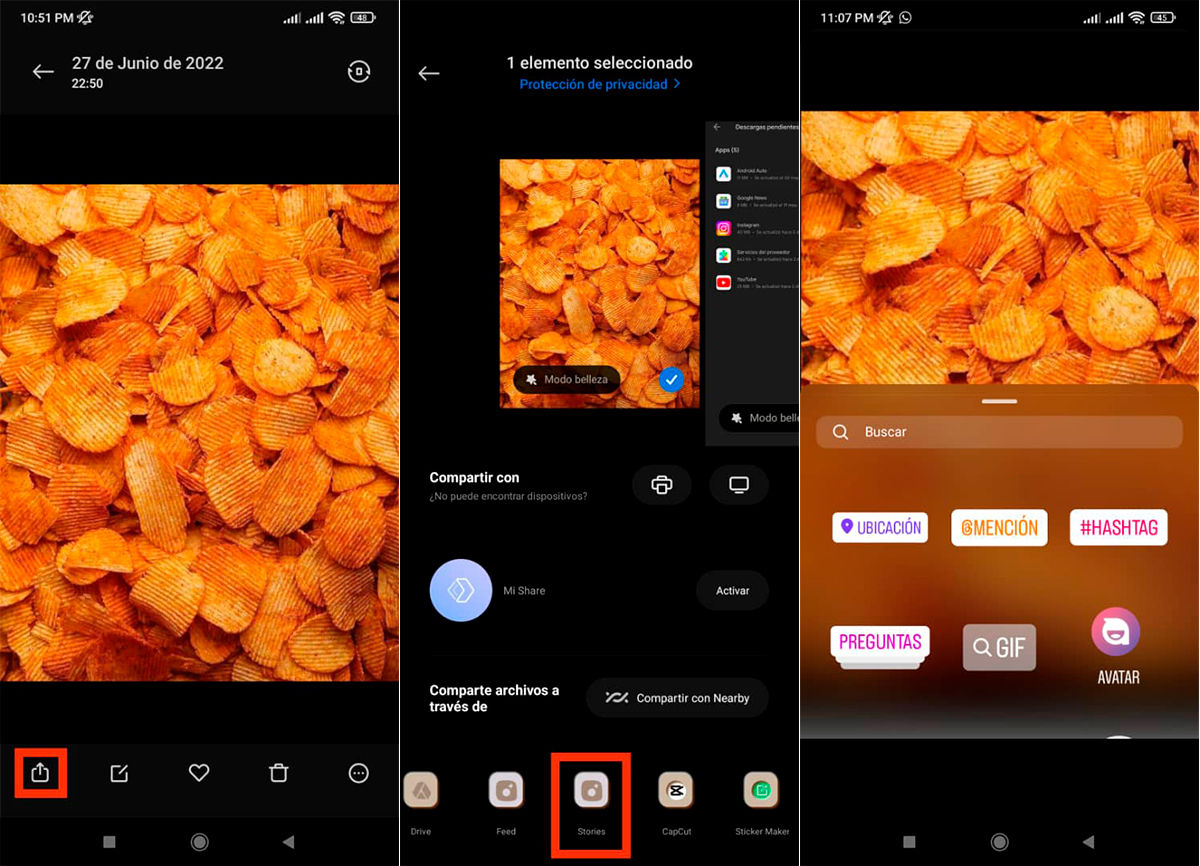
如果您是想要在 Instagram 上修复卷轴或出版物的人之一 ,我把文章的链接留给你 在这里你可以澄清你对这个主题的所有疑问。
Instagram 应用程序中的问题
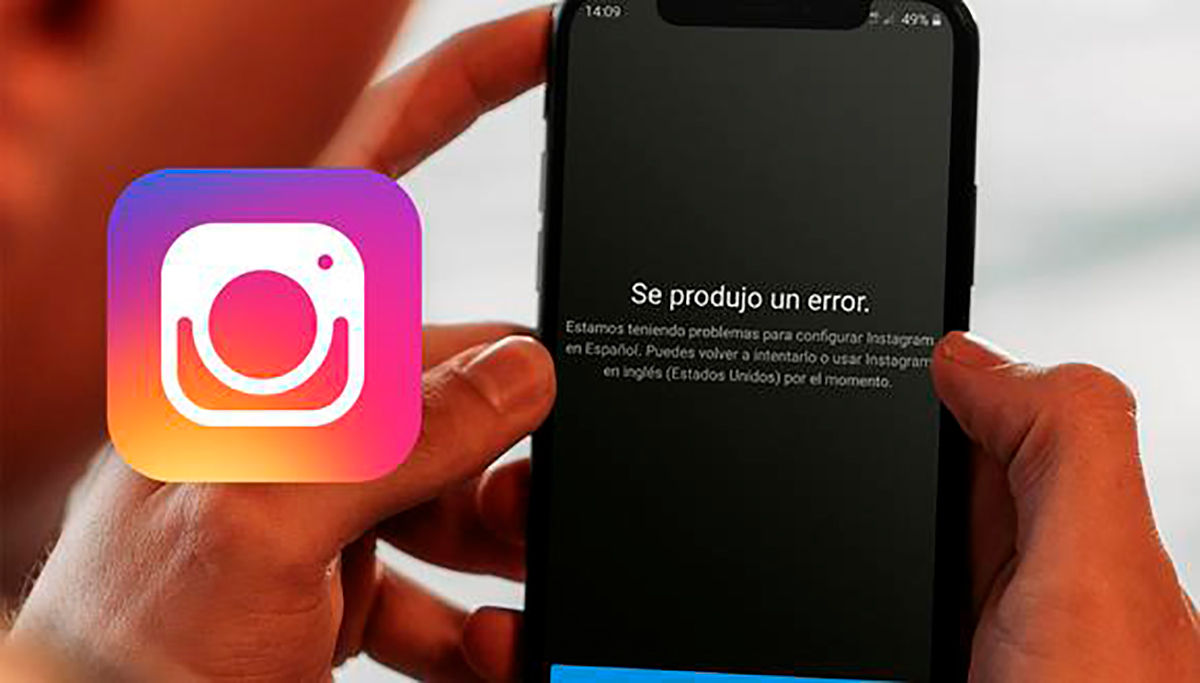
正如我们之前提到的,Instagram 并不完美,而且 有时它可能会出现问题 ,这就是故事没有上传的原因。
这通常发生是因为 该应用程序在其他时间没有完全关闭。 这就是为什么解决方案是将其关闭的原因 “强迫”的方式。
要在 Android 上执行此操作,您必须按照我将在下面指示的步骤操作:
- 您应该做的第一件事是输入 个人设置 手机的部分,然后输入 应用领域 部分。
- 在本节中,您将 寻找应用程序(Instagram)。
- 打开应用程序并点击 强制停止 选项。
- 您将看到的下一件事将是一个弹出窗口,通知您这一点。 在其中您将看到应用程序将在确认时完全关闭。 此警告是完全通用的,因此不会更改应用程序的操作。
- 确认此消息并重新打开 像往常一样使用 Instagram。
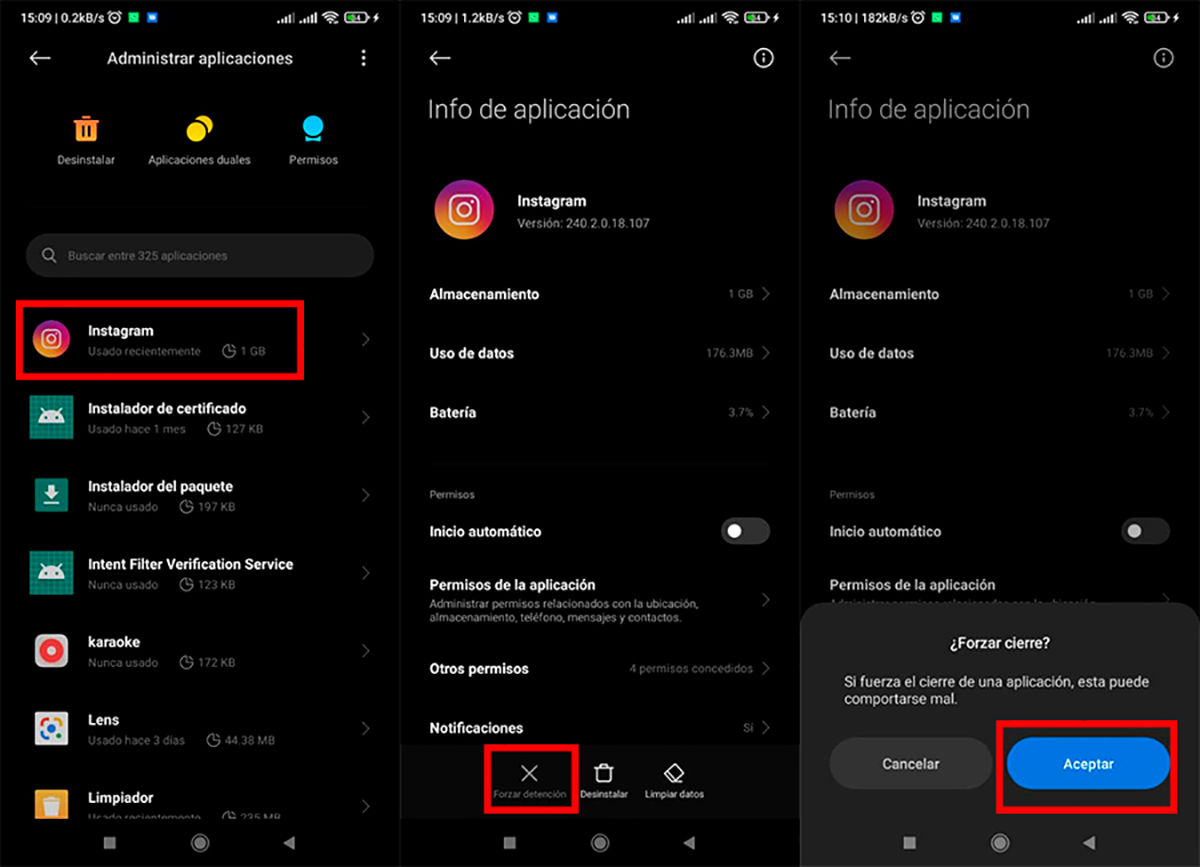 完成后, 尝试再次上传您的故事 并检查一切都在控制之中。
完成后, 尝试再次上传您的故事 并检查一切都在控制之中。
如果你有一个 iPhone 而不是Android,你只需要 向左滑动屏幕 .
您可以有待处理的 Instagram 更新
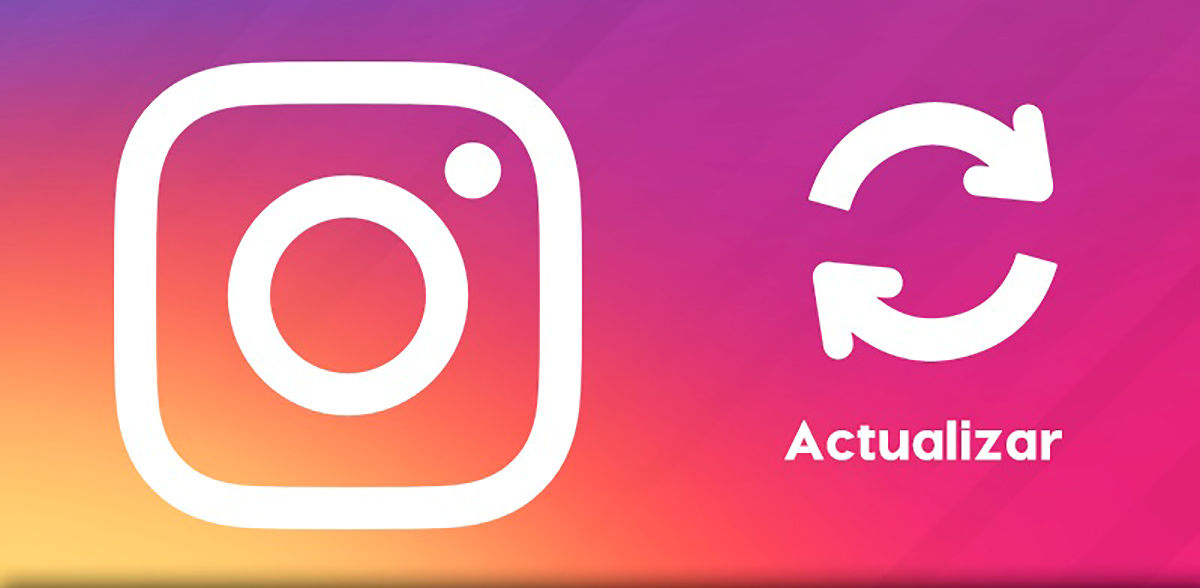
另一个经常发生的不便之处是 故事未上传,因为应用程序已过时 . 因此,Instagram 将有待处理的更新。
由于技术的进步,该过程 更新此应用程序或任何其他应用程序非常容易 执行并且不会花费太多时间。
针对 Android设备 ,您需要执行以下操作:
- 打开 Google Play 商店 然后点击右上角的个人资料图片。
- 现在,在您将看到的下一个窗口中,选择 “管理设备和应用” 选项。
- 接下来,点击 “可用更新” 选项。
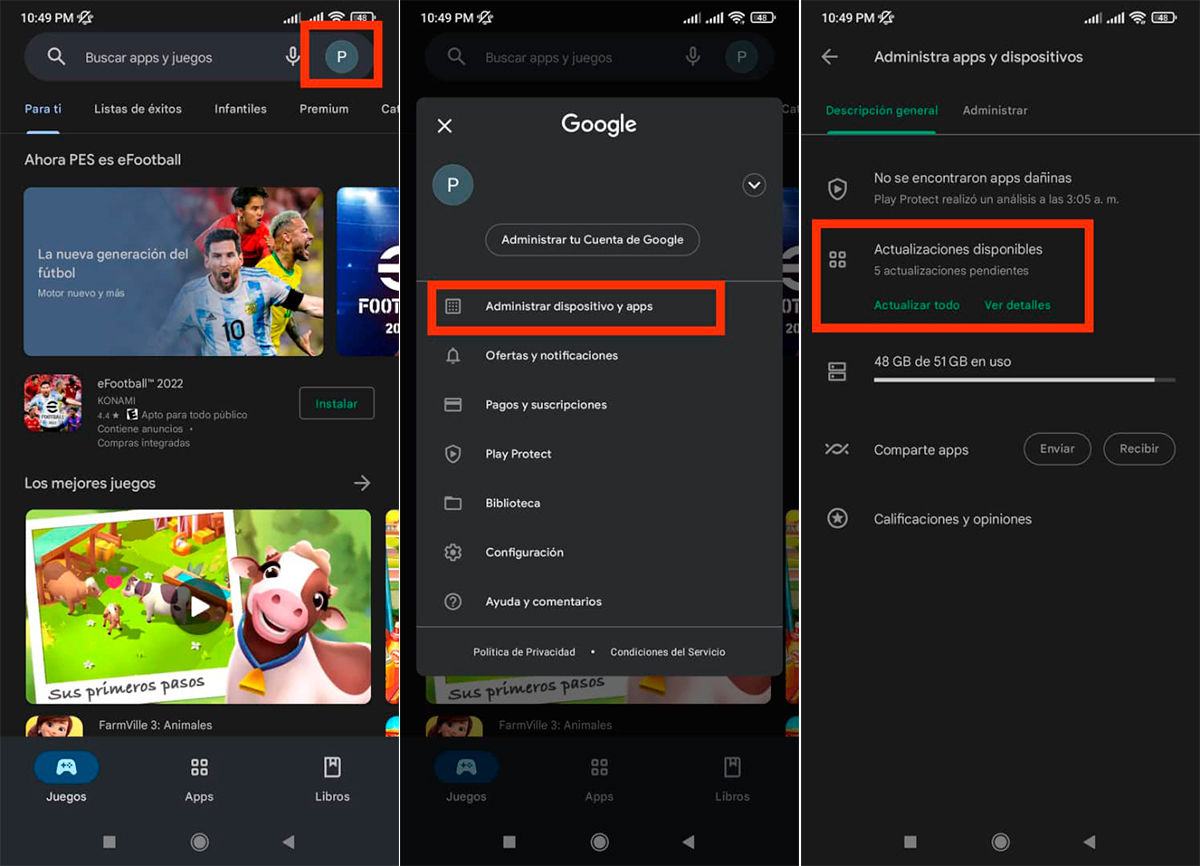 紧接着,你将能够看到 所有的应用 需要更新。
紧接着,你将能够看到 所有的应用 需要更新。- 如果 Instagram 在此列表中,只需点击 “更新” 选项,您的设备将负责其余的工作。
请记住,您 需要连接到 Internet 网络 以便进行必要的更新。
针对 iOS 设备可以选择从 App Store 执行此操作 .
Instagram 上的不当内容

Instagram 是一个非常先进的应用程序,所以它 可以在发布之前识别不当内容。 这可能是原因之一 您不能上传 Instagram 故事。
要解决这个问题,你只需 验证您的内容不违反使用条件 的应用程序。
记住这一点很重要 Instagram 禁止发布攻击性信息。 应该注意的是,如果您违反此规则,您可能会被暂时或永久阻止。
如果您有兴趣了解有关 Instagram 的更多信息 为了在您的出版物中获得更大的影响力,在本文中,您将学习如何放置替代文本以及您应该在其中写什么以使其更有效率。
手机可能出现的问题
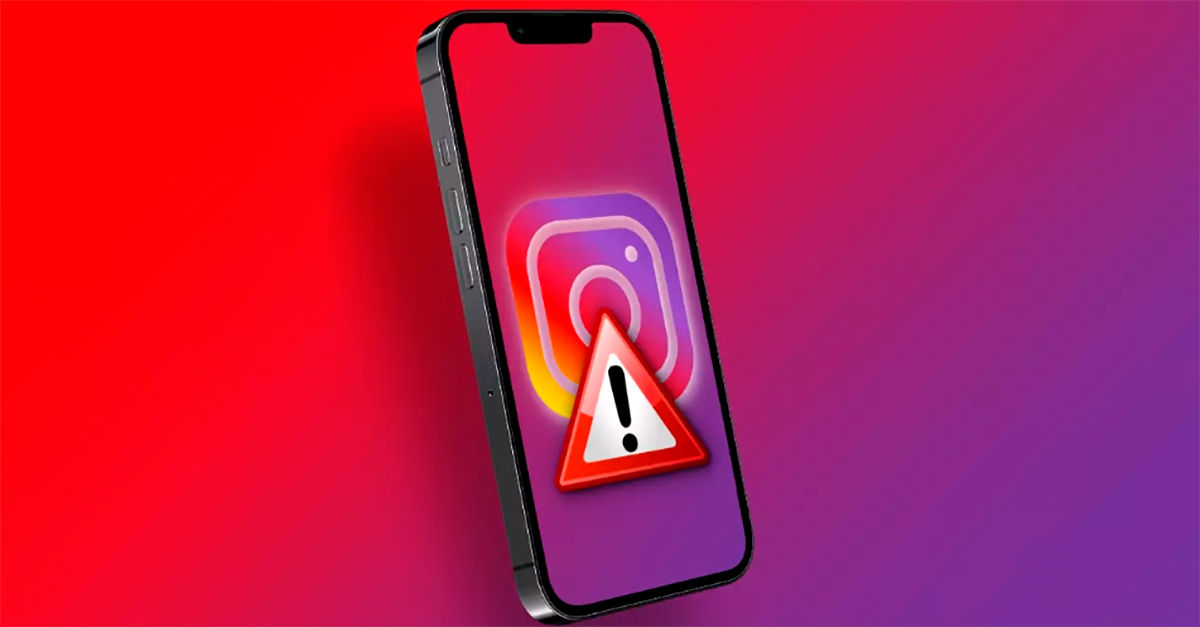
这个原因 比以前的可能性小 ,但您的 Android 或 iOS 设备可能存在内部问题。
对于这种情况,您可以 尝试重启手机 . 如果要这样做,请长按电源按钮,然后按 “重新开始” 按钮。
缓存错误和多余的数据
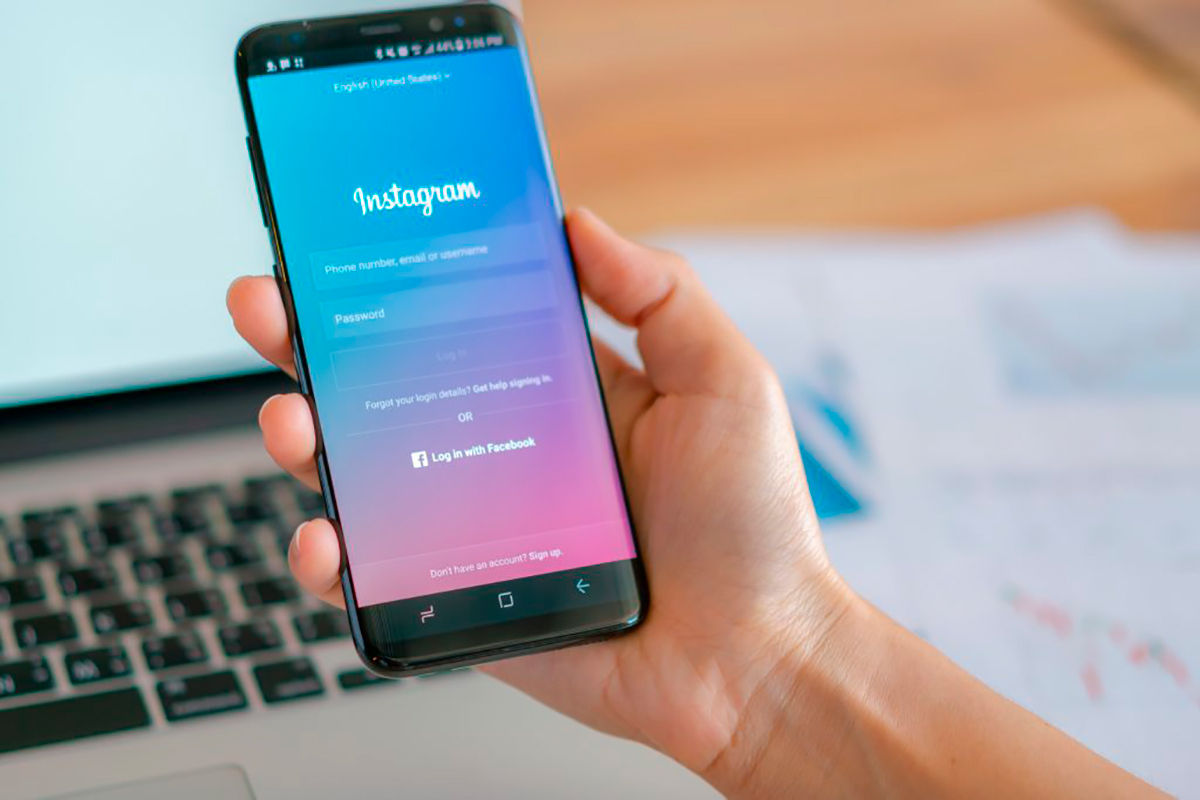
您安装的所有应用程序都会将信息保存在缓存中。 这部分已知 允许快速加载移动内存。
在某些情况下,这种记忆可以 给手机带来错误或变得沉重。 所以解决方案是清除 Instagram 缓存。
如果您想在 Android 设备上执行此操作, 您必须按照我们将在下面指示的步骤进行操作 :
- 首先输入 “设置” 手机的部分。
- 找出 “应用程序” 选项并选择 “管理应用程序” .
- 选择 “ Instagram的” 然后点击它说的地方 “存储”。
- 现在,您将能够查看缓存使用情况、应用程序大小和其他数据。 要继续,请选择 “清除数据” .
- 最后, 尝试再次上传您的 Instagram 故事 .
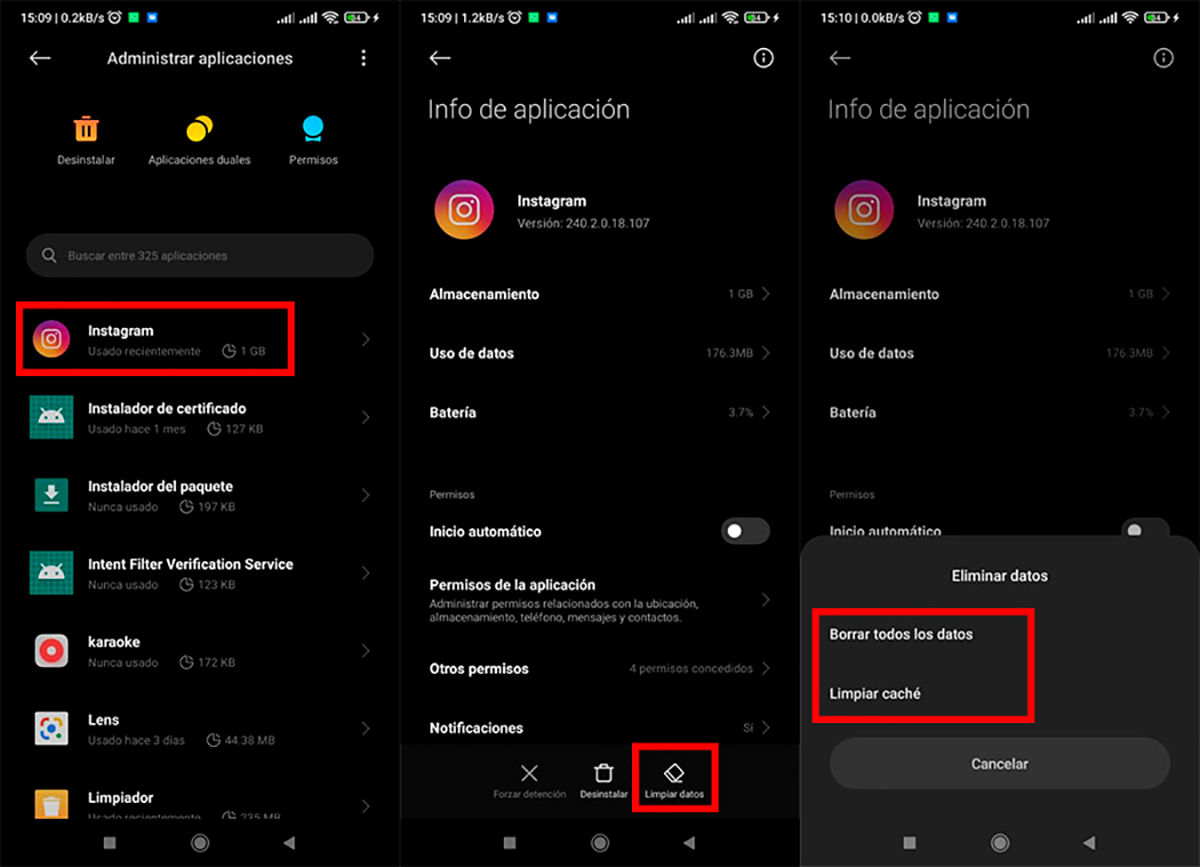
对于 iPhone 手机或其他 iOS 设备,您可以 卸载应用程序并重新安装 通过应用商店。
Instagram 安装失败
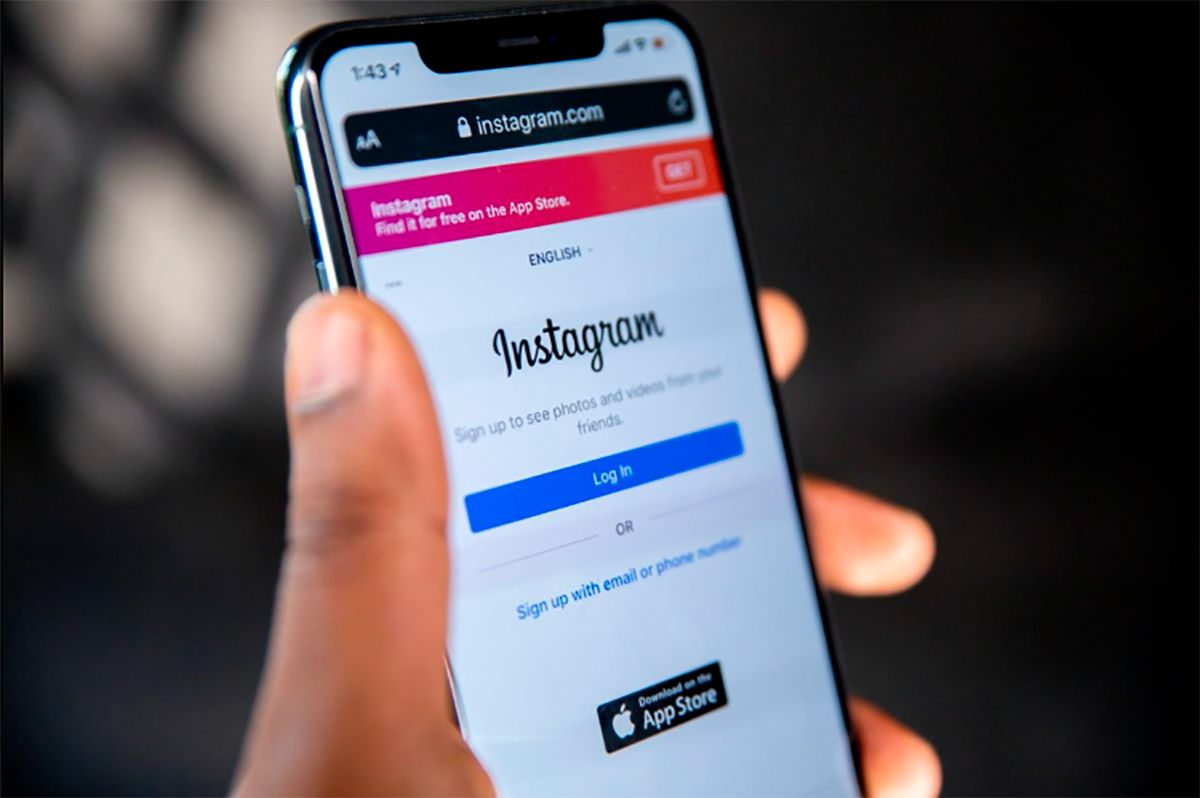
该应用程序可能会给出一个消息 “安装成功完成” 但是,事实是,由于 连接中断或文件传输失败, 您可能有一些带有错误的安装文件。
这些可能导致 应用程序无法打开或停止正常工作 ,自行关闭。
这种情况的解决办法是 从设备上卸载应用程序并重新安装。 您可以通过 Google Play Store 或 App Store(视情况而定)执行此操作。
更新手机的日期和时间

虽然看起来很奇怪,但 Instagram 故事没有上传的原因之一是因为 手机的日期和时间不正确。 当它们自动更新时,通常会发生这种情况。 一个明显的例子是当我们从一个地方旅行到另一个地方时,这些地方有时差。
为了 验证这是问题所在 ,您可以分别针对 Android 和 iPhone 执行以下步骤:
在 Android 设备上查看时间和日期
- 去 “设置”部分。
- 选择 “系统” 然后点击 “日期和时间”选项。
- 在本节中,您可以 启用配置 使用网络时间和它提供的时区。
在 iOS 设备上查看时间和日期
- 首先,去吧 “设置”部分。
- 然后,选择 “一般” 和访问 “日期和时间” .
- 现在,请确保 “自动调整” 选项被激活。
在 Instagram 上活跃的不是您的用户

这种不便不太可能发生,但在以下情况下可能会发生 我们进入另一部手机,或者当我们共享我们的手机并且其他人在应用程序中输入他们的帐户时。
因此,您必须做些什么才能验证这不是问题所在 验证您的帐户是否在应用程序中处于活动状态。
如果它不正确并且您的帐户不是活跃的帐户, 关闭您手机上的帐户并访问您的帐户。 然后尝试再次发布您的故事。
为了登录 在 Instagram 之外,您必须执行以下操作:
- Start 开始 通过打开 Instagram 应用程序。
- 然后 点击带有您的个人资料图片的图标 . 这是在右下角。
- 现在, 点击三个水平条纹图标 在右上角。
- 按 “设置” 选项。
- 滚动菜单,直到找到选项 “出口 @…” 并单击它以关闭会话。
- 最后,您将能够 再次打开您的 Instagram 帐户 并上传您要发布的故事。
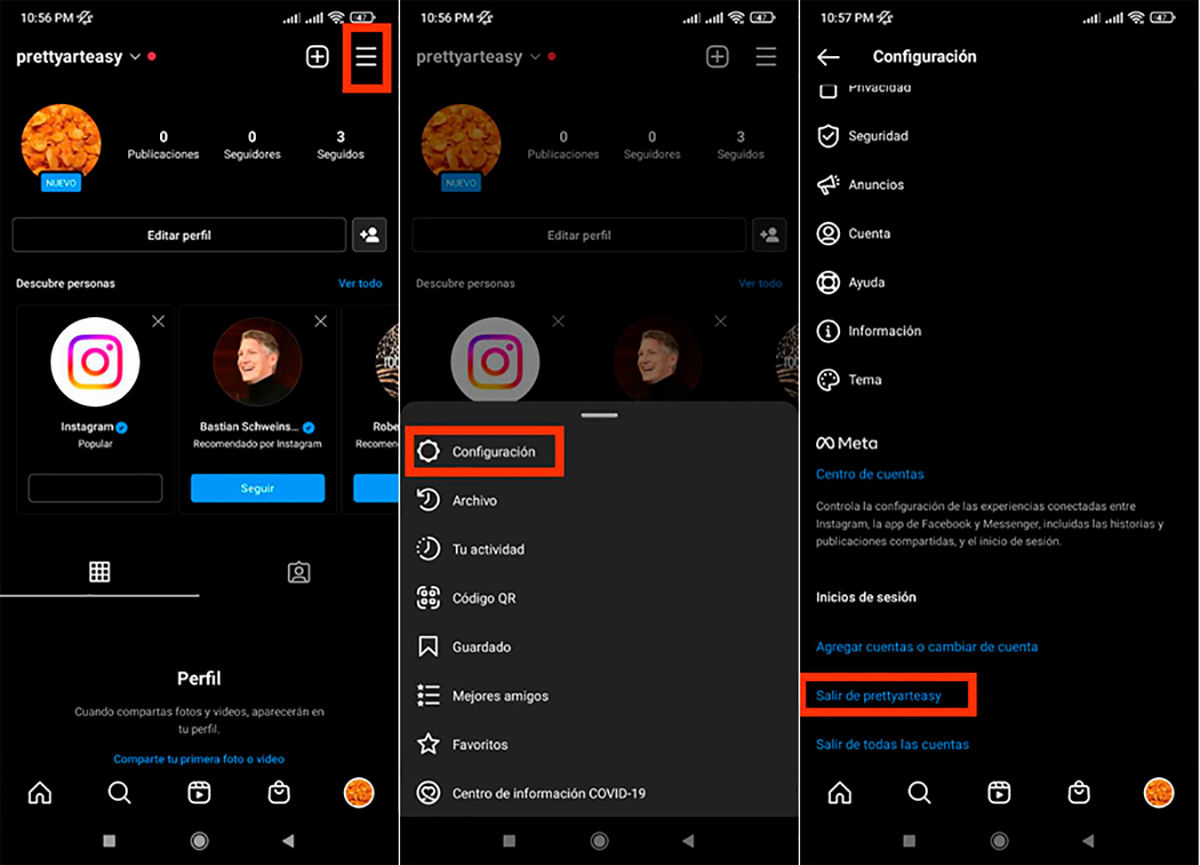
手机的省电模式导致问题
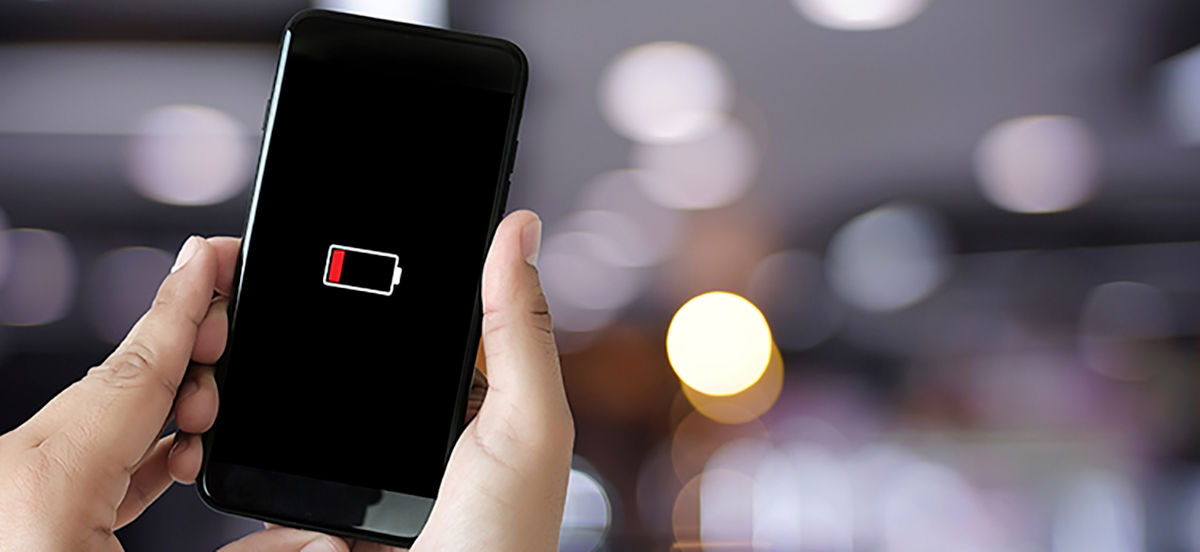
将手机置于省电模式是我们所有人都会做的事情,尤其是 当您知道您将离开家很长时间并且需要保持联系时。
当您将智能手机放入省电模式时,某些应用程序或功能 不得 当设备尝试尽可能长时间地保持活动状态时工作。
为此,解决方案非常简单。 你只需要 检查您的手机是否激活了省电模式选项。 要验证这一点,您必须执行以下操作:
检查 Android 设备上的省电模式
- 要开始,请转到 “设置” 手机的部分。
- 然后,选择开启 “电池” 并寻找选项 “节省电池”。
- 验证它是否已激活。 如果是这样,请点击 “现在关掉” 选项并尝试再次上传您的 Instagram 故事。
检查 iOS 设备上的省电模式
- 第一步是去 “设置”部分。
- 然后,选择 “电池” 你可以看看 “节省电池” 选项处于活动状态。
- 如果是这样,并且您看到它已激活,您只需将其停用即可再次尝试上传您的故事。
应用程序不支持的文件
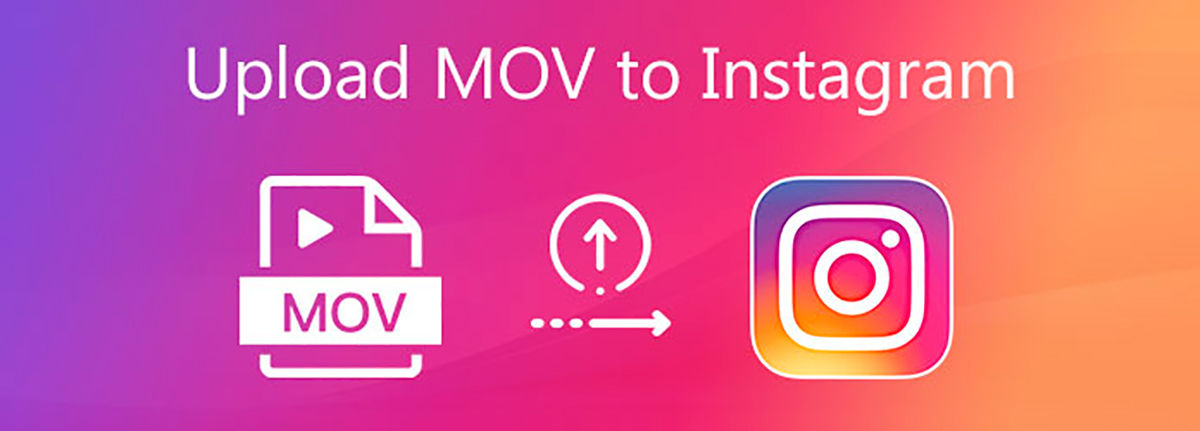
这可能是您的 Instagram 故事未上传到平台的原因。 这个 尝试发布视频时经常发生 .
原因是 Instagram 对故事有一些文件大小限制。 作为这些 15 MB 的最大值 .
另一方面,您必须确保 视频格式为 MP4 .
更具体, 故事的帧率必须是 30 FPS . 因此,如果它是 60 FPS,则不会上传。 视频的宽度也必须有一个特定的大小,这相当于 最大 1080 像素。
解决方案是检查这些规范,如果是这个原因, 使用允许您调整视频的视频编辑器 能够将您想要的内容放入您的故事中。
如果您仍然无法将快拍上传到 Instagram,请报告问题
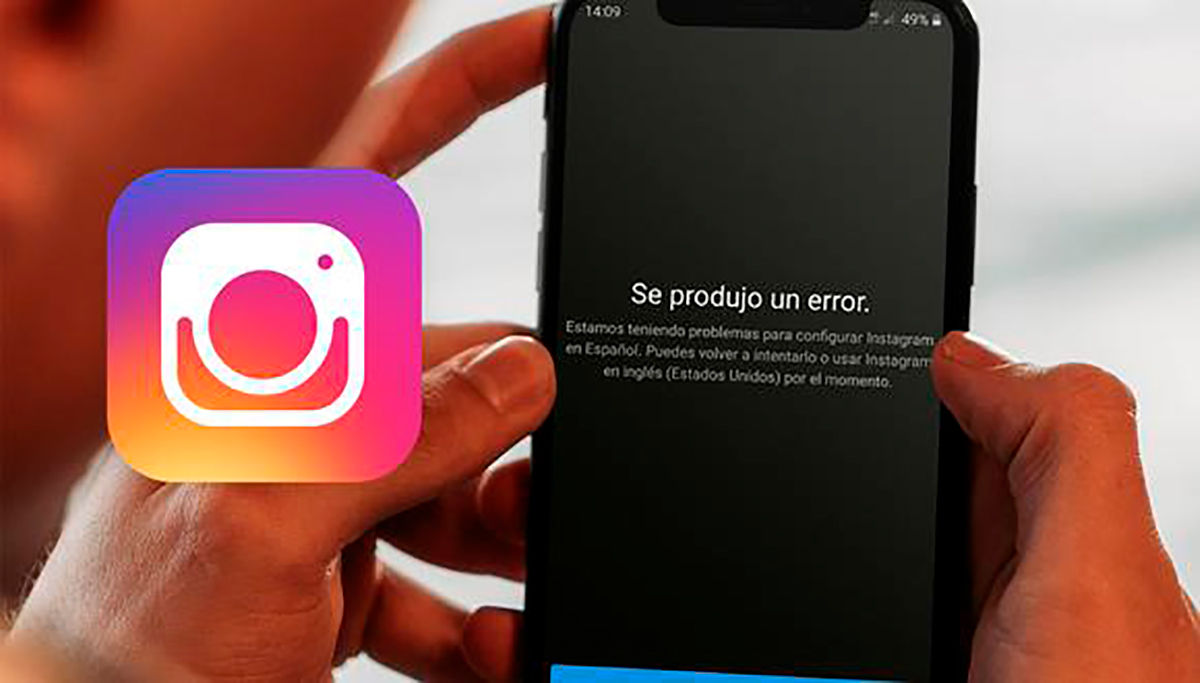
如果我们上面提供的解决方案不是很有帮助,您可以 向 Instagram 帮助报告 . 在此服务中,您将找到一个问题列表,您只需选择您遇到的问题。
为此, 您只需按照以下简单步骤操作:
- 要开始使用,您需要 打开您的 Instagram 帐户 .
- 看看底部, 您的个人资料页面 .
- 到达那里后,单击 三横线图标 打开菜单。
- 点击 “设置” 屏幕底部的选项。
- 寻找 “救命” 选项并选择 “报告一个问题” .
- 您将看到一个窗口打开,您还必须在其中点击 “报告一个问题” .
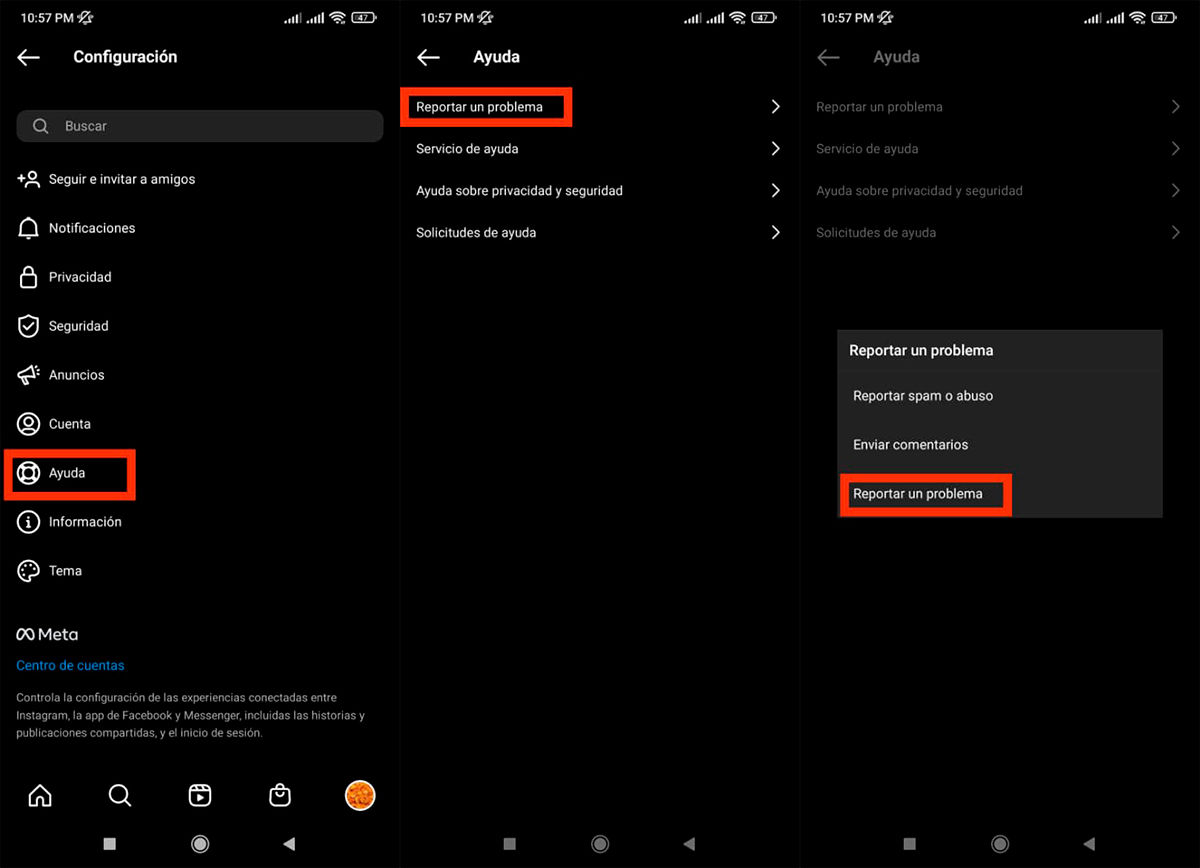
- 现在,描述您在平台上遇到的问题。 如果你希望, 您可以包含您遇到的错误的屏幕截图 .
- 要完成,请点击 “发送” 并等待 Instagram 团队给您回复,或者不时检查您是否可以上传故事。
现在是的! 一旦你了解了这些信息,你就会知道原因 您不能上传 Instagram 故事 以及您可以执行哪些流程来解决这些问题。
请记住,如果您不知道故事未上传的原因,您可以尝试不止一种方法来修复它,因为 该应用程序可以出于各种原因取消上传故事的权限。
我们希望本文中提供的信息符合您的喜好,并且您可以 解决这个问题 你提出的。 让我们上传故事!